I modi più semplici per eseguire una configurazione della soundbar Samsung
Tutti noi vorremmo la trasmissione ininterrotta e veloce dell'audio tra i dispositivi, soprattutto se stiamo ascoltando musica in streaming o guardando video. Per renderlo possibile, tutto ciò che devi fare è assicurarti che la tua soundbar sia perfettamente collegata al tuo televisore. Per aiutarti con questa preoccupazione, ho preparato i metodi su come eseguire facilmente a Configurazione della soundbar Samsung. Di seguito sono elencati i metodi che puoi utilizzare, qualunque sia il più conveniente per te.
Guida ai contenutiParte 1. Come collegare una soundbar a una TV Samsung?Parte 2. Come faccio a sincronizzare la mia soundbar con la mia TV?Parte 3. Sommario
Parte 1. Come collegare una soundbar a una TV Samsung?
In realtà, ci sono tanti modi per configurare una soundbar Samsung. Nella discussione di seguito, fornirò tutti i passaggi dettagliati su come eseguire correttamente un'installazione. Scopri quale metodo funzionerà meglio per te.
Cavo HDMI
Se la tua preoccupazione principale riguarda la qualità audio del suono, devi considerare l'utilizzo di un cavo HDMI nella configurazione della soundbar Samsung. Di tutti i metodi possibili, questo produrrà il miglior suono ed è sicuramente anche uno dei metodi più semplici da fare. Un cavo HDMI funziona trasmettendo i suoni in modo digitale. Il segnale digitale dell'audio trasmesso si trasporterà in due modi diversi consentendo di fornire una migliore qualità audio e un segnale migliore.
Per saperne di più su come eseguire il suddetto metodo, vedere i passaggi dettagliati di seguito e imparare come eseguire la configurazione della soundbar Samsung utilizzando un cavo HDMI.
- Il primo passo è procurarsi il cavo HDMI e averlo pronto per l'installazione
- Ora, sul televisore, nota la porta HDMI IN (ARC). Prendi il cavo e collegalo alla porta menzionata.
- Il prossimo passo è collegarlo anche alla porta HDMI OUT (TV ARC) della soundbar.
- Dopo averlo fatto, concentrati sulla soundbar e poi accendila.
- Assicurati di aver impostato la sorgente della soundbar su D.IN.
- Dopodiché, ora potresti essere in grado di ascoltare e ascoltare dell'audio tramite una soundbar collegata.
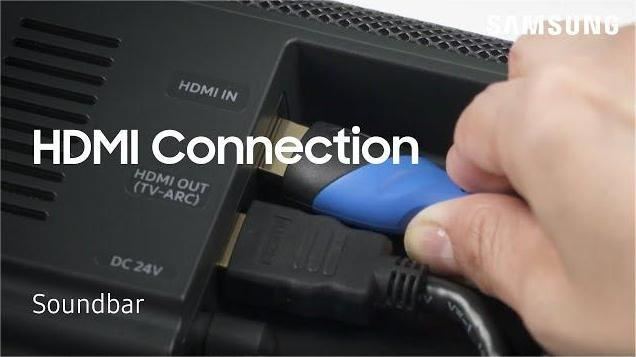
cavo ottico
Oltre al cavo HDMI, puoi anche utilizzare un cavo ottico. I cavi ottici possono trasmettere dettagli audio chiari e suono chiaro. Segui i passaggi seguenti su come utilizzare un cavo ottico per utilizzarlo per la configurazione della soundbar Samsung.
- Preparare il cavo ottico necessario per il processo.
- Accendi la TV e la soundbar.
- Sulla soundbar, tocca il pulsante Sorgente e vai su Impostazioni. Da lì, imposta le impostazioni su D.IN.
- Ora prendi il cavo ottico e collega un'estremità alla porta Optical OUT della TV e poi l'altra estremità alla porta Digital Audio IN della soundbar.
- Dopo averlo fatto, sul televisore, procedi all'app Impostazioni.
- Da lì, scegli l'opzione Suono e quindi seleziona l'opzione Uscita audio.
- E quindi fare clic su Uscita audio/Ottica.
- Dopo alcuni minuti, ora puoi goderti i suoni della soundbar.
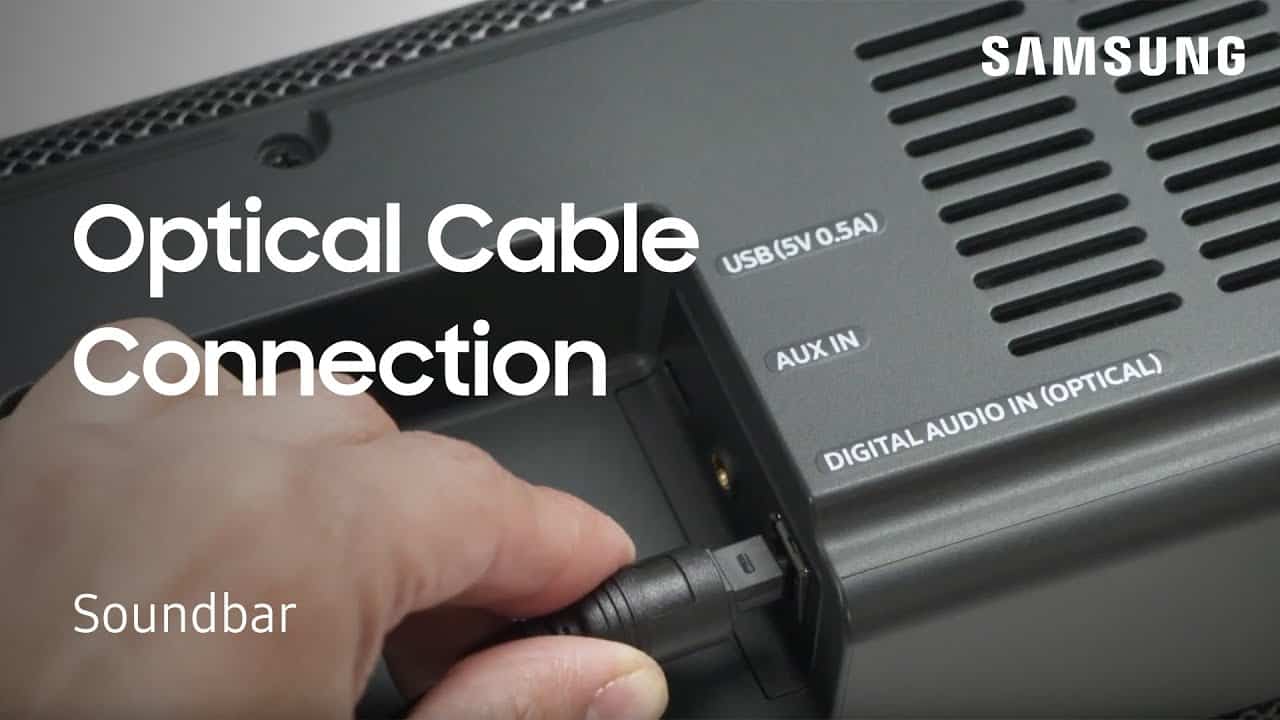
Bluetooth
Un altro metodo semplice per collegare la soundbar e il televisore è tramite Bluetooth. Tuttavia, l'utilizzo delle impostazioni Bluetooth non produrrà sicuramente gli stessi suoni dei due metodi precedenti. Ma il lato positivo è che ha il vantaggio di poter servire una connessione wireless. Lo svantaggio dell'utilizzo del Bluetooth è più di una connessione instabile. Poiché funziona tramite un segnale, ha un'alta probabilità di creare errori a causa di alcuni dispositivi elettronici. Inoltre, un altro fattore da considerare è l'interruzione di corrente.
Ma ovviamente, il Bluetooth è ancora uno dei metodi migliori da utilizzare per configurare la soundbar Samsung. Controlla i passaggi seguenti su come utilizzare perfettamente il Bluetooth.
- Sulla soundbar, fai clic sul pulsante Sorgente e quindi vai su Impostazioni. Assicurati che sia stato impostato su "BT". Questa impostazione cambierà automaticamente dopo alcuni minuti o secondi dall'impostazione. Se è già collegato a un determinato dispositivo, cambierà in "BT Ready". D'altra parte, se è ancora in attesa di una connessione, passerà invece a "Abbinamento BT".
- Se hai impostato correttamente la soundbar in modalità di associazione, apri il televisore e quindi procedi all'app Impostazioni del televisore.
- Dall'applicazione, scegli Suono e poi Uscita audio.
- Successivamente, tocca l'elenco degli altoparlanti Bluetooth.
- Dall'elenco dei dispositivi pronti per l'associazione, scegli il tuo dispositivo soundbar e quindi fai clic su Associa, quindi Connetti.
WIFI
Un altro metodo per produrre una connessione wireless è tramite WIFI. A differenza del Bluetooth, l'utilizzo della connessione WIFI ha una gamma migliore di impostazioni di connessione rispetto al Bluetooth. Quindi, se preferisci utilizzare il WIFI rispetto ai metodi precedenti, segui i passaggi su come utilizzare la connessione WIFI per la configurazione della soundbar Samsung.
- Apri la soundbar e fai clic sul pulsante Sorgente. Imposta il tuo dispositivo in modalità WIFI.
- Se il tuo televisore è connesso al tuo WIFI, fai in modo che la soundbar sia collegata alla stessa rete.
- In questo passaggio, avrai bisogno del tuo cellulare. Prendi il tuo dispositivo mobile e poi scarica Samsung Smart Things.
- Ora sull'applicazione scaricata, fai clic sull'icona Aggiungi che vedi.
- Dopo aver fatto clic sul pulsante Aggiungi, ti verrà visualizzato con una serie di opzioni con l'opzione Dispositivo vista al primo livello. Seleziona l'opzione menzionata.
- Dopo averlo fatto, fai clic su AV e quindi scegli la marca della tua soundbar dall'elenco.
- Nella schermata successiva mostrata, fai clic sul pulsante Start e seleziona la stanza e la posizione.
- Entro pochi minuti, il tuo smartphone cercherà automaticamente la tua soundbar e la connetterà dopo.
- Ora, sul televisore, fai clic sull'applicazione Impostazioni.
- Da lì, premi sull'opzione Suono e quindi fai clic su Avanti sull'opzione Uscita audio.
- Successivamente, fai clic su WIFI.
Parte 2. Come faccio a sincronizzare la mia soundbar con la mia TV?
In realtà, per sincronizzare la soundbar con il televisore, puoi scegliere uno dei metodi sopra per eseguire la configurazione della soundbar Samsung. Ora, se desideri utilizzare ad esempio uno qualsiasi dei tuoi Spotify preferiti come sorgente musicale principale, puoi anche utilizzare la soundbar. Ma prima devi scaricare questi tuoi preferiti di Spotify come file locali. Fu fino ad allora; che potrai accedere ai suoni attraverso il tuo televisore. Detto questo, ci sono alcuni modi per trasferire i file salvati localmente sul tuo computer nel tuo televisore. Ma in questa parte, prima di eseguire una configurazione della soundbar Samsung, concentriamoci prima su come puoi abilitarti a farlo scaricare file musicali sul tuo computer.
Il salvataggio dei file di Spotify è un processo che non puoi eseguire direttamente. Ma il processo non è così complicato soprattutto se si utilizza uno strumento professionale denominato AMusicSoft Spotify Music Converter. Quando si tratta di processi come la conversione e il download di file musicali Spotify, puoi fare affidamento sul convertitore musicale menzionato. Prima di procedere con il processo, devi prima rimuovere il DRM e poi procedere con la conversione. Fortunatamente, AMusicSoft è molto capace di rimuovere il DRM e supporta anche più formati di output che sono molto accessibili su quasi tutti i dispositivi intorno a te. I formati AMusicSoft i supporti includono MP3, WAV, AAC, FLAC, M4A e AC3. Questo convertitore musicale può anche completare l'intero processo fino a 5 volte più velocemente. Inoltre, può mantenere la qualità originale delle canzoni anche dopo aver subito il processo di conversione. Dettagli essenziali come tag ID e informazioni sui metadati sono inoltre supportati e conservati tramite l'aiuto di AMusicSoft.
Vediamo ora come utilizzare AMusicSoft per scaricare file musicali da Spotify.
- Vai al browser del tuo dispositivo e cerca il sito web ufficiale di AMusicSoft. Tocca Spotify Music Converter scheda e quindi selezionare il pulsante Download per procedere con il download. Successivamente, installalo e avvialo anche sul tuo computer.
- Successivamente, procedi con la selezione dei brani. Passa alla tua raccolta musicale e poi copia il link dei brani che hai selezionato. Incollali nella barra di ricerca che vedi sul convertitore di musica. Un altro modo è trascinare e rilasciare i brani.
- Ora scegli il formato di output e la cartella di output dei brani da convertire.
- Una volta che sei già impostato, fai clic sul pulsante Converti e quindi avvia il processo di conversione.
- Dopo alcuni minuti, fai clic sulla scheda Convertiti sopra e guarda tutti i brani convertiti.
Parte 3. Sommario
Dai metodi presentati sopra, scegli tutto ciò che funzionerà più velocemente su di te durante la configurazione della soundbar Samsung. D'altra parte, se desideri utilizzare per scaricare brani Spotify, puoi utilizzare AMusicSoft Spotify Music Converter.
Persone anche leggere
- Modo più consigliato su come caricare MP3 su Spotify
- Tre metodi migliori su come aggiungere Spotify Music a Presentazioni Google
- Suggerimenti per fare Spotify Disconnetti ovunque
- Risolvi il problema "Perché Spotify è offline".
- Tre migliori opzioni di abbonamento a Spotify
- Trasferisci la playlist di Spotify su un altro account [metodi migliori]
Robert Fabry è un blogger appassionato, un appassionato di tecnologia, e forse può contaminarvi condividendo qualche consiglio. Ha anche una passione per la musica e ha scritto per AMusicSoft su questi argomenti.


